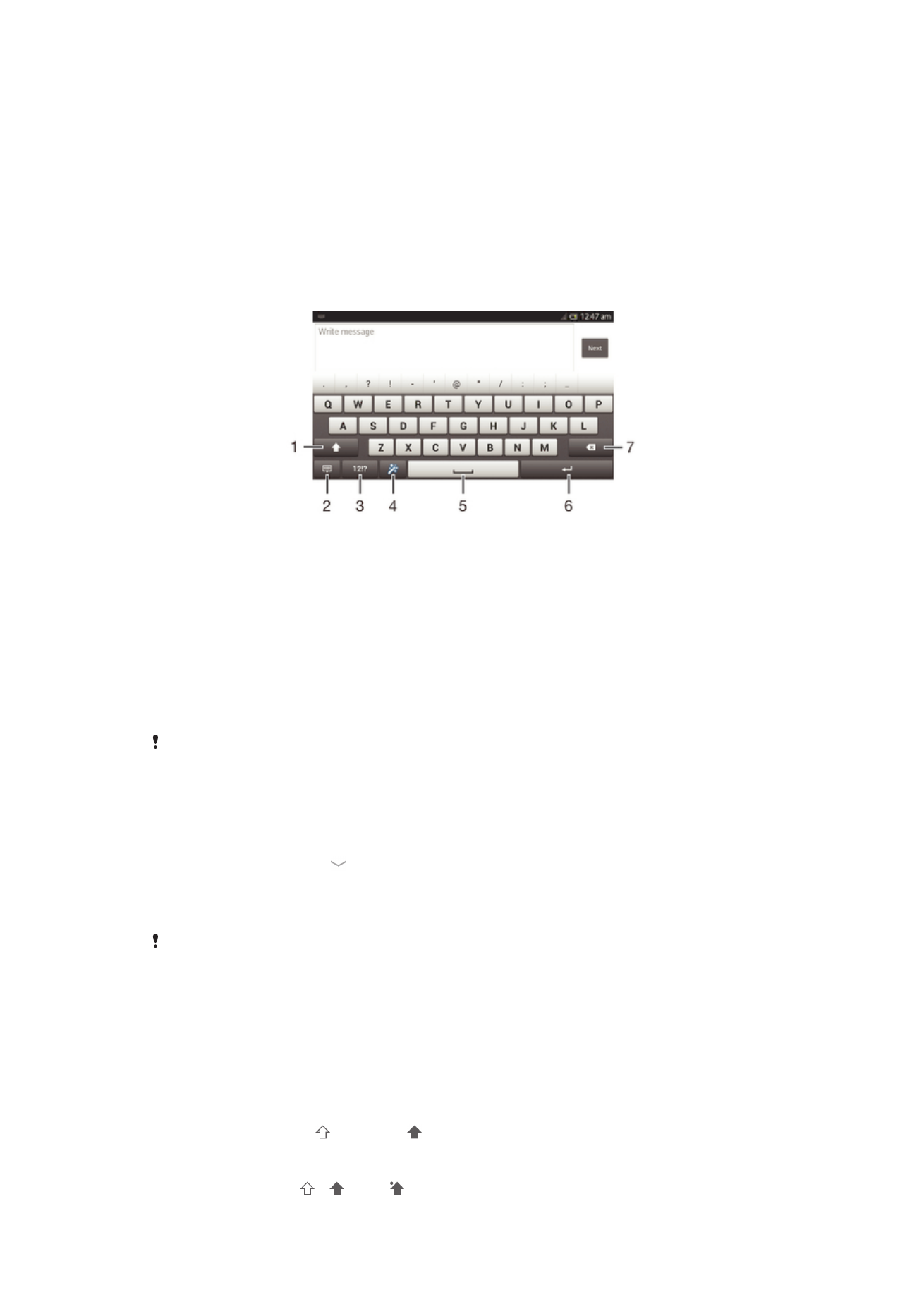
輸入文字
你可以選擇各種鍵盤及輸入法,輸入包含字母、數字及其他字符的文字。你可以輸入兩
或三種拉丁語言,無需切換鍵盤。
Xperia™國際鍵盤會偵測語言,並預測你所輸入的字
詞。
螢幕鍵盤
輕按螢幕
QWERTY 鍵盤的按鍵可以很方便地輸入文字。某些應用程式會自動開啟螢幕
鍵盤。透過輕觸文字欄位也可以開啟此鍵盤。
使用螢幕鍵盤
1 更改字符的大小寫,以及開啟大小寫鎖定。對某些語言來說,此按鍵用於存取語言中的額外字符。
2 關閉螢幕鍵盤檢視畫面。請注意,此圖示並不會在縱向模式顯示。
3 顯示數字和符號。
4 個人化鍵盤。個人化鍵盤之後,此鍵將消失。
5 輸入空格。
6 輸入歸位字符或確認文字輸入。
7 刪除游標前面的字符。
所有圖片僅供說明參考,請以實物為準。
顯示螢幕鍵盤來輸入文字
•
輕按一個文字輸入欄位。
隱藏螢幕鍵盤
•
螢幕鍵盤開啟時,輕按 。
橫向使用螢幕鍵盤
•
輸入文字時,將裝置轉到橫向。
如使用支援本功能的鍵盤,您目前使用的應用程式必須支援橫向模式,而且螢幕定向設定必須設
定為自動。
使用螢幕鍵盤輸入文字
•
若要輸入鍵盤上出現的字符,請輕按該字符。
•
若要輸入某字符的變體,碰觸並按住正常鍵盤字符,以取得可用選項清單,然後
從該清單中選擇。例如,輸入「
é」時,碰觸並按住「e」,直至其他選項出現;
然後,在手指按住鍵盤的情況下,拖曳並選擇「
é」。
在大寫及小寫字母之間切換
•
輸入字母之前,輕按 切換為大寫 ,反之亦然。
開啟大小寫鎖定
•
輸入文字前,輕按 或 ,直至 出現為止。
22
這是本出版的內部版本。
© 只印製作私人用途。
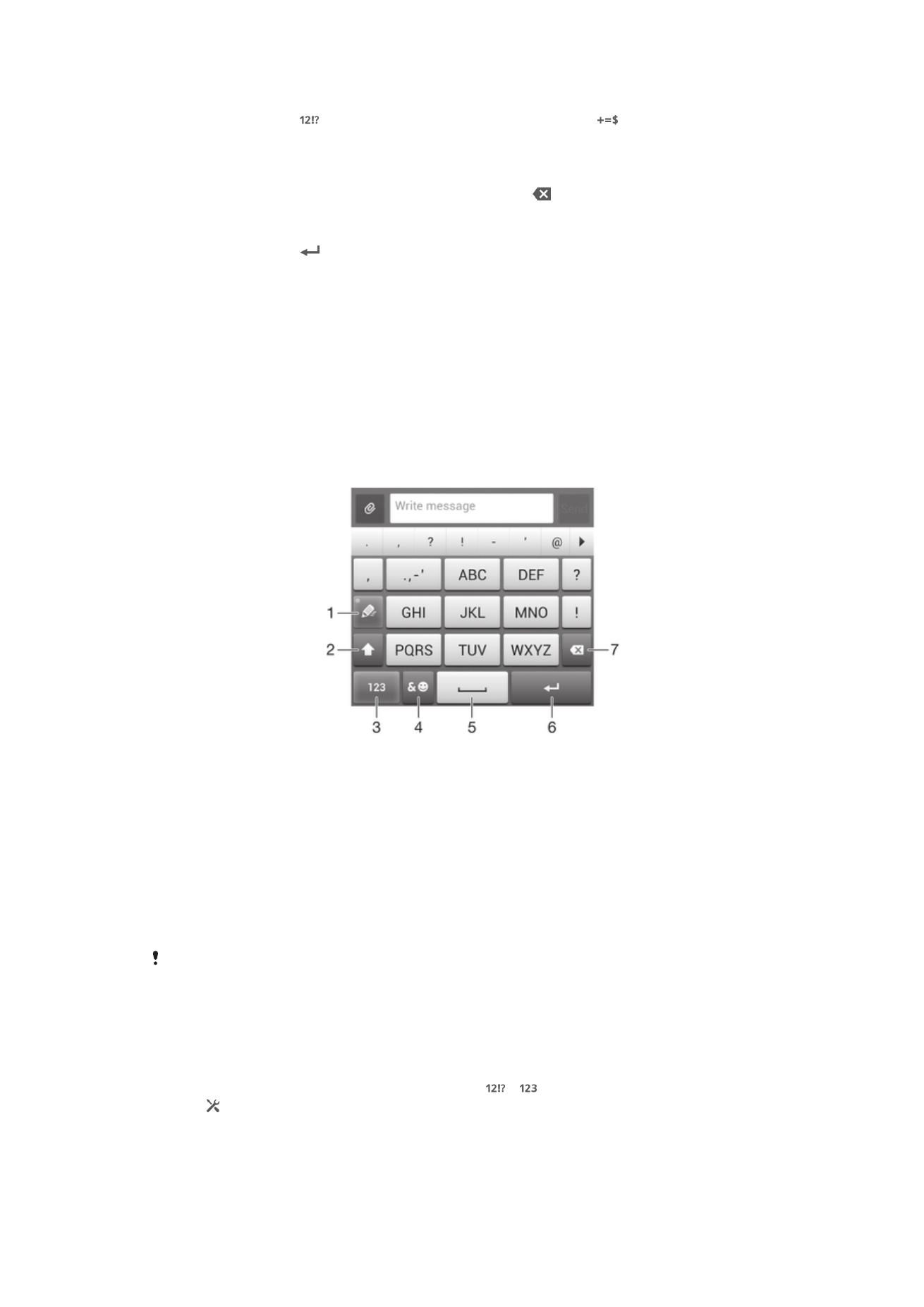
輸入數字或符號
•
輸入文字時,輕按
。便會出現含有數字和符號的鍵盤。輕按
可查看更多選
項。
刪除字符
•
輕按游標,將其放在想要刪除的字符後面,然後輕按
。
輸入歸位
•
輸入文字時,輕按
輸入歸位。
選擇文字
1
輸入一些文字,然後輕按兩下文字。您輕按的文字會以兩邊的選項標籤反白顯
示。
2
將選項標籤向左或向右拖曳以選擇更多文字。
手機鍵盤
手機鍵盤與標準的
12 鍵電話鍵盤相似。它為您提供聯想文字和多次輕按輸入選項。您
可以透過鍵盤設定啟動手機鍵盤文字輸入方法。手機鍵盤僅可用於垂直方向。
使用撥號盤
1
選擇文字輸入選項
2
更改字符的大小寫,以及開啟大小寫鎖定
3
顯示數字
4
顯示符號及表情符
5
輸入空格
6
輸入回車符,或確認文字輸入
7
刪除游標左邊的一個字符
所有圖片僅供說明參考,請以實物為準。
鍵盤與手機鍵盤設定
您可以為螢幕鍵盤及手機鍵盤選擇設定,例如寫入語言和自動校正。
存取螢幕鍵盤及手機鍵盤設定
1
使用螢幕鍵盤或手機鍵盤輸入文字時,請輕按
或
。
2
輕按 ,然後輕按鍵盤設定。
23
這是本出版的內部版本。
© 只印製作私人用途。
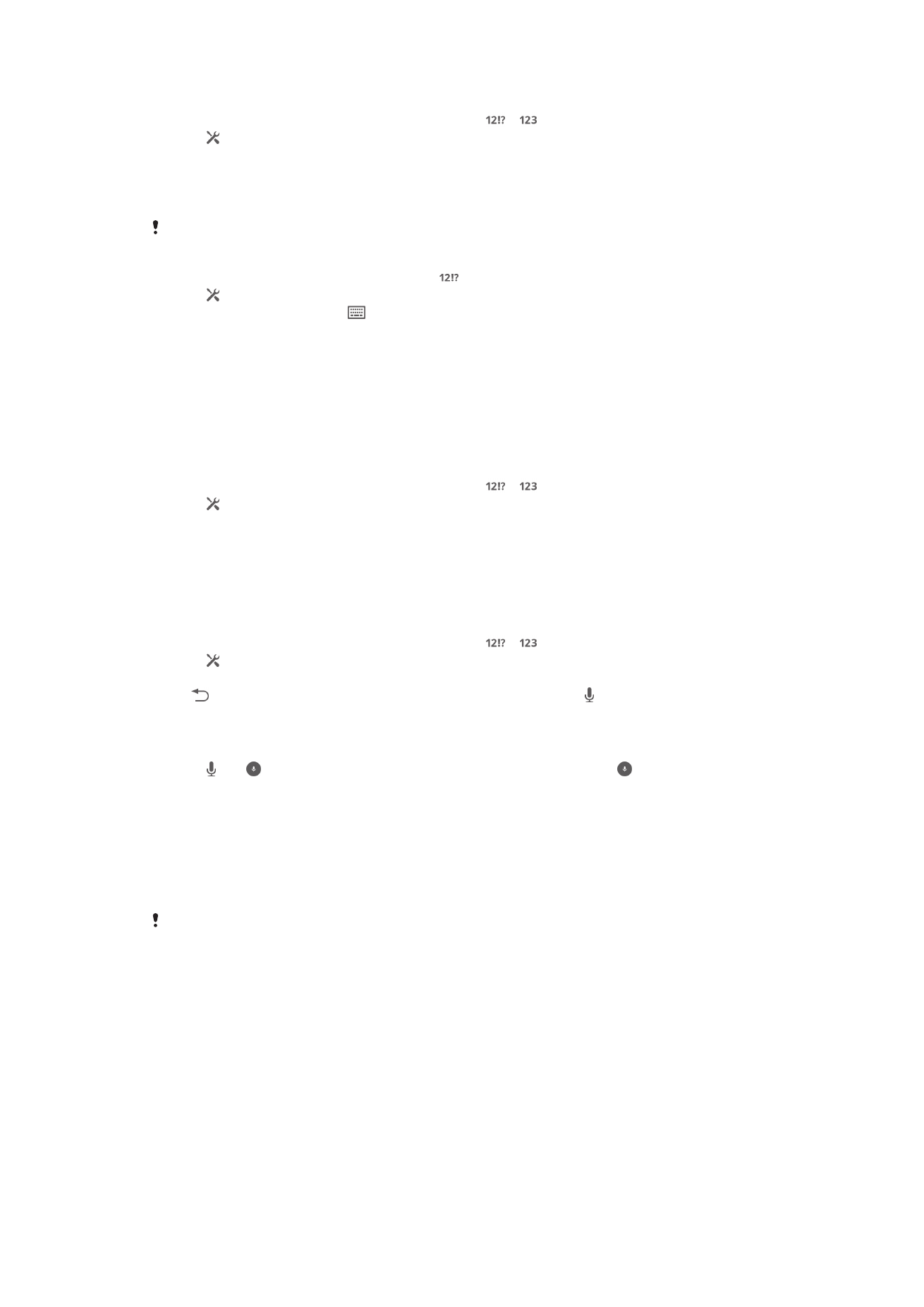
新增文字輸入的編寫語言
1
使用螢幕鍵盤或手機鍵盤輸入文字時,請輕按
或
。
2
輕按 ,然後輕按鍵盤設定。
3
輕按撰寫語言並標記相關的核取方塊。
4
輕按確定以確認。
選取不同的鍵盤版面配置
當你選擇兩種或三種撰寫語言及版面配置可能不適用於所有撰寫語言時,版面配置只可在螢幕鍵
盤上使用。
1
當你使用螢幕鍵盤輸入文字時,請輕按
。
2
輕按 ,然後輕按鍵盤設定。
3
輕按撰寫語言,然後輕按
。
4
選取不同的鍵盤版面配置。
5
輕按確定以確認。
文字輸入設定
使用螢幕鍵盤或手機鍵盤輸入文字時,你可以存取文字輸入設定目錄,幫助你設定文字
建議選項和自動空格。例如,你可以決定輸入文字時的文字修正方式。
更改文字輸入設定
1
使用螢幕鍵盤或手機鍵盤輸入文字時,請輕按
或
。
2
輕按 ,然後輕按鍵盤設定
> 文字輸入設定並選擇相關設定。
使用語音輸入文字
輸入文字時,您可以使用語音輸入功能,便無需打字。只要說出您想要輸入的文字。語
音輸入是
Google™開發的實驗性技術,適用於許多語言和國家/地區。
啟用語音輸入
1
使用螢幕鍵盤或手機鍵盤輸入文字時,請輕按
或
。
2
輕按 ,然後輕按鍵盤設定。
3
標記
Google 語音輸入鍵核取方塊。
4
按
儲存您的設定。螢幕鍵盤或手機鍵盤上將出現話筒圖示
。
使用語音輸入文字
1
開啟螢幕鍵盤或手機鍵盤。
2
輕按 。當 出現時,請使用語音輸入文字。完成時,請再次輕按 。裝置會顯示
建議的文字。
3
如有需要,你可以手動編輯文字。